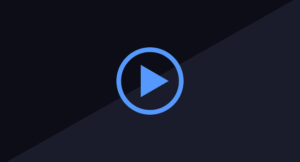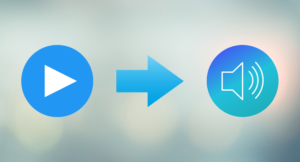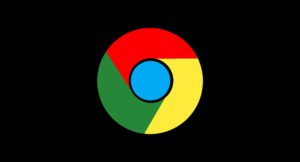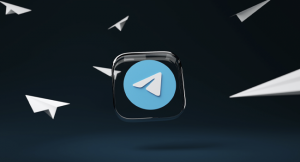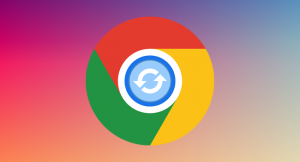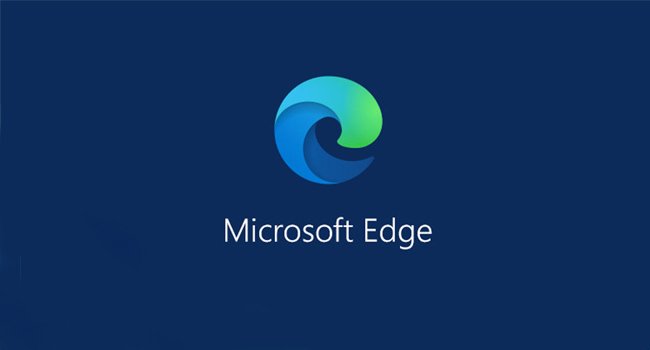
Многие люди начали использовать Microsoft Edge в качестве основного браузера на ПК. Поскольку браузер это место, где вы храните все свои сохраненные пароли и входите на несколько веб-сайтов, включая социальные сети, важно защитить его от несанкционированного доступа.
Если вы хотите защитить конфиденциальность своих данных, рекомендуется защитить браузер паролем. Ниже показано, как вы можете заблокировать Microsoft Edge с помощью защиты паролем на вашем компьютере.
Как защитить Microsoft Edge с помощью пароля
Если вы используете свой компьютер совместно с друзьями или семьей, они могут легко получить доступ к вашей истории просмотров Edge, закладкам, а также открывать веб-сайты, на которых вы вошли в систему. Это может представлять серьезную угрозу вашей конфиденциальности, если кто-то откроет ваши социальные сети или облачные хранилища, где вы уже вошли в систему.
Так что всегда лучше заблокировать браузер Edge паролем. Выполните следующие действия, чтобы защитить браузер Microsoft Edge паролем на вашем компьютере:
- Откройте браузер Microsoft Edge на своем компьютере.
- Посетите расширение Browser Lock в магазине надстроек Edge.
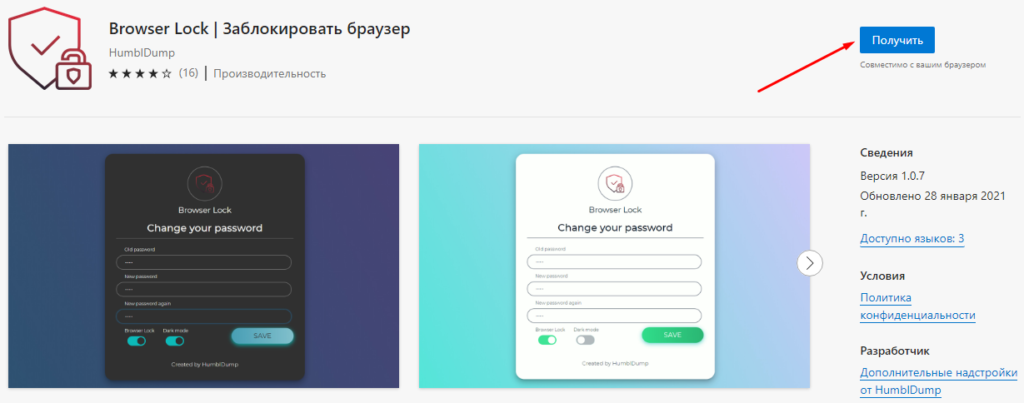
- Здесь нажмите «Получить». Затем при появлении запроса нажмите «Добавить расширение».
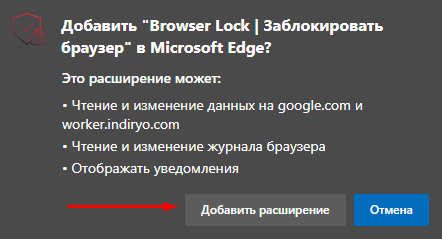
- После установки расширение автоматически предложит вам заблокировать браузер.
- Кликните «Да».
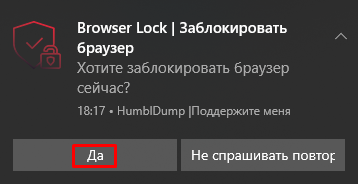
- Теперь установите новый пароль для браузера Edge, введите ваш адрес электронной почты и нажмите кнопку «Сохранить».
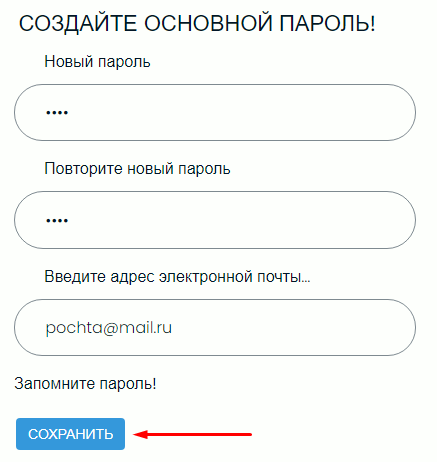
После этого вы будете перенаправлены на страницу настроек Browser Lock. Кроме того, вы можете добавить глубокую безопасность которая блокирует браузер на 3 минуты после 3 неверных попыток входа в систему. Вы также можете активировать автоматическую очистку истории браузера.
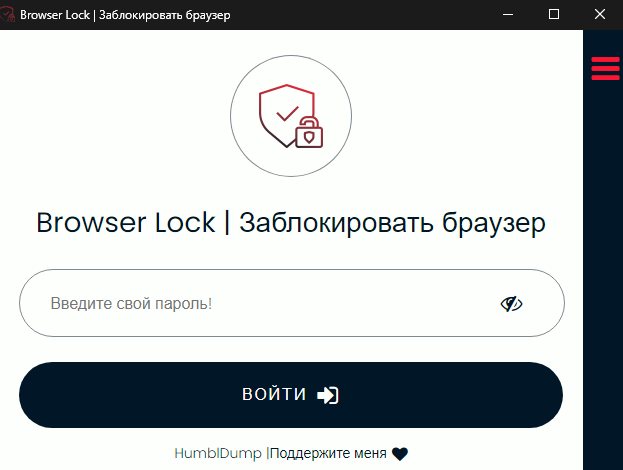
Теперь закройте Edge и откройте его снова, чтобы проверить, работает ли блокировка паролем. Когда вы откроете Edge, Browser Lock возьмет на себя управление и попросит вас ввести пароль. Убедитесь, что расширение Browser Lock для Microsoft Edge обеспечивает максимальную защиту.